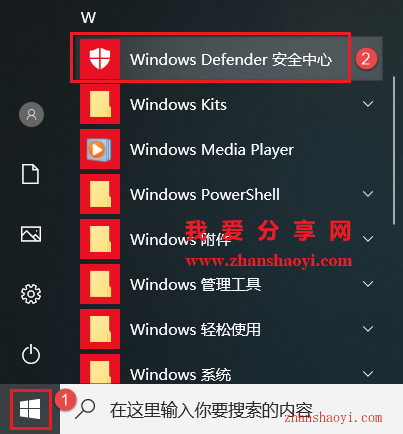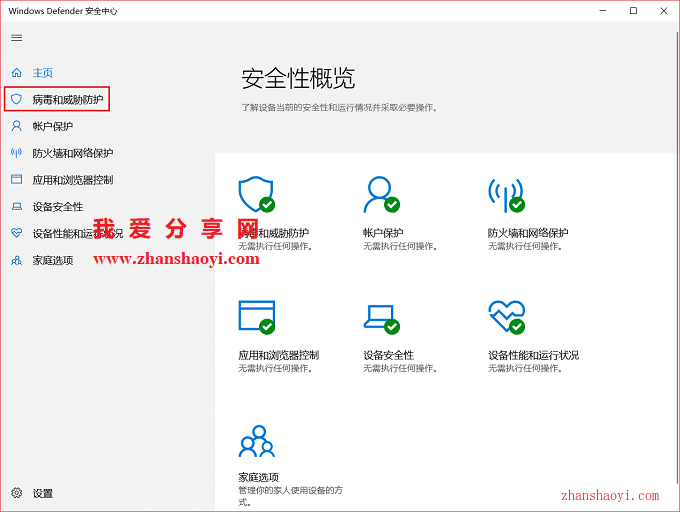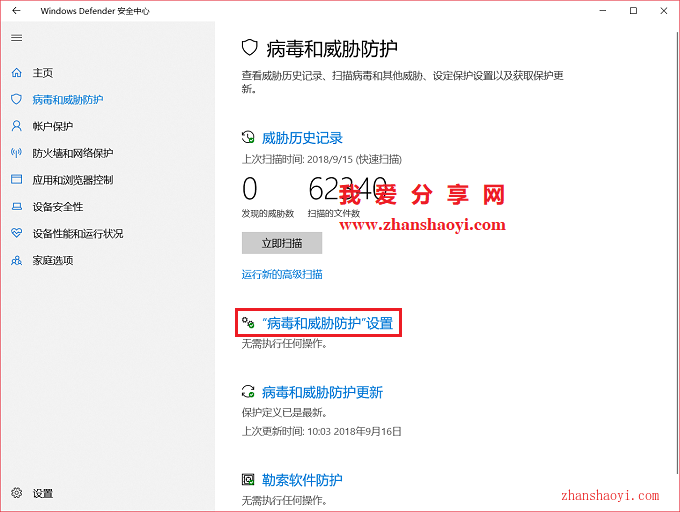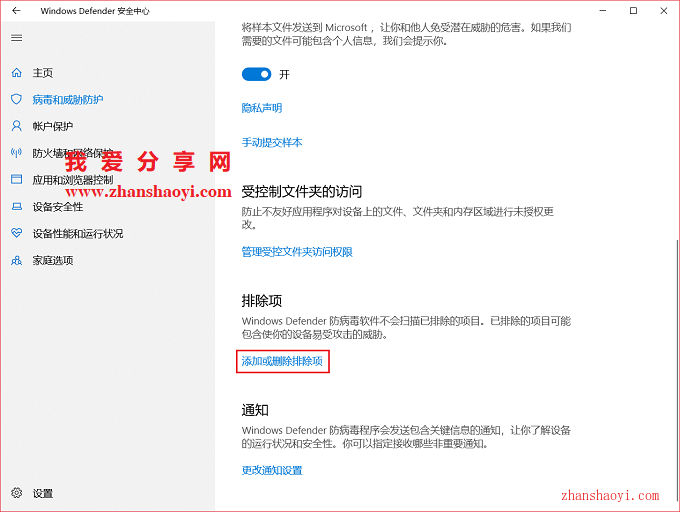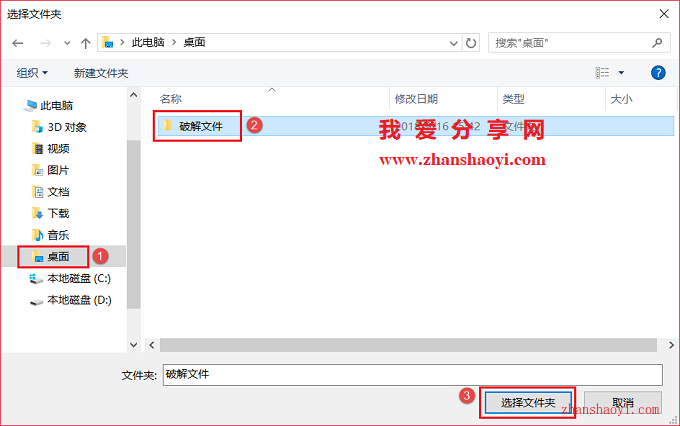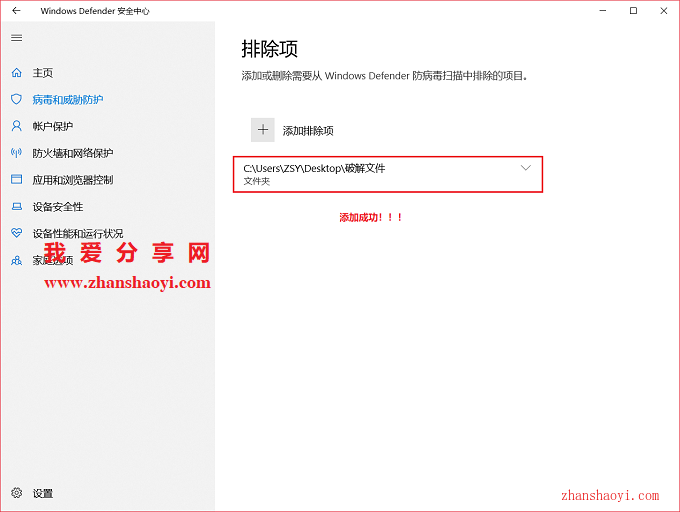最近有好多网友问小编这样一个问题,部分网友在用WIN10系统安装本站软件时,解压破解补丁或注册机等文件夹后发现文件夹是空的,但是不解压又可以看到该文件,而且明明已经关闭了所有的杀毒软件了,这是为什么呢?
其实这都是WIN10系统自动的杀毒软件Windows Defender导致的,从本站下载部分安装文件会被误认为是“病毒文件”,其实不是!!!其实不是!!!其实不是!!!重要的事情说三遍。那该如何怎么解决该问题呢?
具体的方法就是添加信任文件夹,这样系统就默认该文件夹内的文件是安全的,就不会删除啦!
方法/步骤:
1.首先,在电脑桌面空白处右击选择【新建】→【文件夹】,并将文件夹命名为“破解文件”,这个名字可以根据自己喜好设定
2.点击左下角“开始”按钮,在右侧的程序列表中找到Windows Defender安全中心,并单击打开它
3.点击【病毒和威胁防护】
4.点击【“病毒和威胁防护”设置】
5.向下拖动找到排除项,然后点击【添加或删除排除项】
6.点击【添加排除项】,然后在下拉列表中单击【文件夹】
7.在弹出的窗口中先点击【桌面】,然后找到桌面上的“破解文件”文件夹,单击选中后点击【选择文件夹】
8.就可以看到添加成功了!!!
信任文件夹设置好后,将破解文件或注册机下载至该文件夹内,再解压缩,就不会被自动删除,有需要的小伙伴赶紧试一试。
温馨提示:
本教程操作方法是以WIN10家庭普通版为例,WIN10其他版本操作类似;

软件智库
微信扫一扫加关注,我爱分享网官方微信公众号,专注分享软件安装和视频教程,让你一号在手,软件无忧!